
组件是Vue.js最强大的功能之一。组件可以扩展HTML元素,封装可重用的代码。这篇文章主要介绍了VUE 中添加手机验证码组件,需要的朋友可以参考下
什么是组件:
组件是Vue.js最强大的功能之一。组件可以扩展HTML元素,封装可重用的代码。在较高层面上,组件是自定义的元素,Vue.js的编译器为它添加特殊功能。在有些情况下,组件也可以是原生HTML元素的形式,以is特性扩展。
写在前面:
今天要实现的功能是在 完善个人信息页面(vue)中添加手机验证码组件,当用户点击 手机选项时,弹出获取验证码组件,完成验证手机的功能:
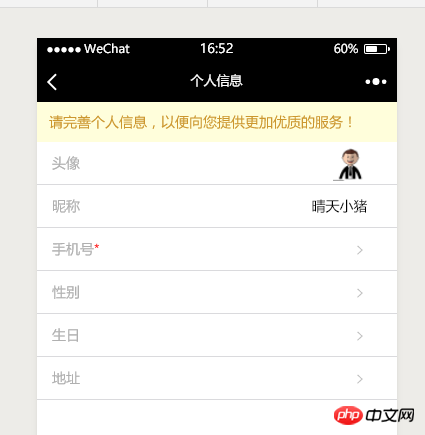

这里考虑到功能的复用,我把当前弹出手机验证码的操作放在了单独的组件中:
<template >
<p>
<p class="bind-phone-box">
<p class="phone-title">绑定手机</p>
<p class="phone-content" v-on:click.stop="fillContent">
<input v-model="phoneNum" class="phone-num" type="text" placeholder="请输入手机号码">
<p class="verify-box clearfix">
<input class="verify-num" v-model="verifyNum" type="text" placeholder="请输入验证码"><input v-on:click="sendSmsCode" class="verify-btn" type="button" v-model="btnContent" v-bind="{'disabled':disabled}">
</p>
</p>
<p class="phone-submit clearfix">
<input class="submit-cancel" type="button" value="取消">
<input class="submit-confirm" v-on:click.stop="verificationCode" type="button" value="确定">
</p>
</p>
</p>
</template>并把当前组件放在需要使用它的组件中,这里需要注意的是,在控制 绑定手机组件的显示和隐藏的时候,出现了一个小问题:点击 “手机” 按钮需要显示当前组件,但什么时候去隐藏当前的组件呢,我是这样想的:
情况1:用户已经输完了手机号并通过了验证,点击"确定"按钮的时候需要隐藏当前组件;
情况2:用户没有完成手机验证,但又不想继续,点击当前手机的任意位置(除去“确定”按钮、手机号输入框和 验证码输入框)都应该隐藏当前组件;
基于这两种情况,我在父组件中给子组件添加了一个容器:
<li class="mui-table-view-cell phone-li">
<span v-on:click="verifyPhone" class="mui-navigate-right"><span>手机号<span class="necessary">*</span></span></span>
<!-- 手机验证码 -->
<p class="shade" v-show="verifyShow" v-on:click="verifyPhone">
<!-- 手机验证码子组件 -->
<phoneVerify></phoneVerify>
</p>
</li>通过控制 父p 的显示状态来控制子组件的显示状态,
methods:{
// 手机号验证
verifyPhone(){
this.verifyShow=!this.verifyShow;
},
},在验证组件中的逻辑控制如下:
<script>
// 引入弹窗组件
import { Toast } from 'mint-ui';
export default {
data(){
return {
phoneNum:"", //手机号
verifyNum:"", //验证码
btnContent:"获取验证码", //获取验证码按钮内文字
time:0, //发送验证码间隔时间
disabled:false //按钮状态
}
},
created(){
},
methods:{
// 获取验证码
sendSmsCode(){
var reg=11&& /^((13|14|15|17|18)[0-9]{1}\d{8})$/;//手机号正则验证
var phoneNum = this.phoneNum;
if(!phoneNum){//未输入手机号
Toast("请输入手机号码");
return;
}
if(!reg.test(phoneNum)){//手机号不合法
Toast("您输入的手机号码不合法,请重新输入");
}
this.time = 60;
this.timer();
// 获取验证码请求
var url = 'http://bosstan.asuscomm.com/api/common/sendSmsCode';
this.$http.post(url,{username:phoneNum},{emulateJSON:true}).then((response)=>{
console.log(response.body);
});
},
timer(){
if(this.time>0){
this.time--;
this.btnContent = this.time+"s后重新获取";
this.disabled = true;
var timer = setTimeout(this.timer,1000);
}else if(this.time == 0){
this.btnContent = "获取验证码";
clearTimeout(timer);
this.disabled = false;
}
},
// 验证验证码
verificationCode(){
var phoneNum = this.phoneNum;//手机号
var verifyNum = this.verifyNum;//验证码
var url = 'http://bosstan.asuscomm.com/api/common/verificationCode';
this.$http.post(url,{
username:phoneNum,
code:verifyNum
},{
emulateJSON:true
}).then((response)=>{
console.log(response.body);
});
},
fillContent(){
// console.log("fillContent");
}
}
}
</script>其中,获取验证码和验证短信验证码的逻辑还没有写入。
PS:下面给大家补充一段vue短信验证码组件实例代码:
Vue.component('timerBtn',{
template: '<button v-on:click="run" :disabled="disabled || time > 0">{{ text }}</button>',
props: {
second: {
type: Number,
default: 60
},
disabled: {
type: Boolean,
default: false
}
},
data:function () {
return {
time: 0
}
},
methods: {
run: function () {
this.$emit('run');
},
start: function(){
this.time = this.second;
this.timer();
},
stop: function(){
this.time = 0;
this.disabled = false;
},
setDisabled: function(val){
this.disabled = val;
},
timer: function () {
if (this.time > 0) {
this.time--;
setTimeout(this.timer, 1000);
}else{
this.disabled = false;
}
}
},
computed: {
text: function () {
return this.time > 0 ? this.time + 's 后重获取' : '获取验证码';
}
}
});<timer-btn ref="timerbtn" class="btn btn-default" v-on:run="sendCode" ></timer-btn>
var vm = new Vue({
el:'#app',
methods:{
sendCode:function(){
vm.$refs.timerbtn.setDisabled(true); //设置按钮不可用
hz.ajaxRequest("sys/sendCode?_"+$.now(),function(data){
if(data.status){
vm.$refs.timerbtn.start(); //启动倒计时
}else{
vm.$refs.timerbtn.stop(); //停止倒计时
}
});
},
}
});上面是我整理给大家的,希望今后会对大家有帮助。
相关文章:
Atas ialah kandungan terperinci 在Vue中如何添加手机验证码组件. Untuk maklumat lanjut, sila ikut artikel berkaitan lain di laman web China PHP!
 lte
lte
 Apakah sebab kegagalan untuk menyambung ke pelayan?
Apakah sebab kegagalan untuk menyambung ke pelayan?
 Apakah kaedah penghasilan penghasilan animasi html5?
Apakah kaedah penghasilan penghasilan animasi html5?
 Apakah kelemahan tomcat biasa?
Apakah kelemahan tomcat biasa?
 Bagaimana untuk memadam halaman kosong terakhir dalam word
Bagaimana untuk memadam halaman kosong terakhir dalam word
 Bagaimana untuk mengubah suai nama fail secara kelompok
Bagaimana untuk mengubah suai nama fail secara kelompok
 Bagaimana untuk mengosongkan terapung dalam css
Bagaimana untuk mengosongkan terapung dalam css
 penukaran fail flac
penukaran fail flac




